一、简介
分为本地推送和远程推送2种。可以在应用没有打开甚至手机锁屏情况下给用户以提示。它们都需要注册,注册后系统会弹出提示框(如下图)提示用户是否同意,如果同意则正常使用;如果用户不同意则下次打开程序也不会弹出该提示框,需要用户到设置里面设置。一共有三种提示类型:
UIUserNotificationTypeBadge:应用图标右上角的信息提示
UIUserNotificationTypeSound:播放提示音
UIUserNotificationTypeAlert:提示框
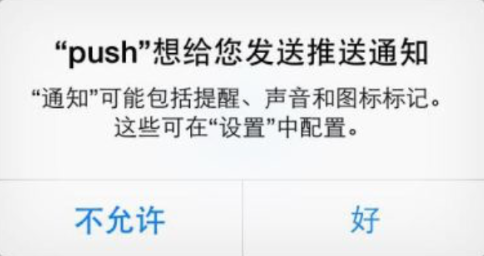
二、本地推送
1 注册与处理
代码如下:
/// 一般在在启动时注册通知,程序被杀死,点击通知后调用此程序
- (BOOL)application:(UIApplication *)application didFinishLaunchingWithOptions:(NSDictionary *)launchOptions {
if ([[UIDevice currentDevice].systemVersion floatValue] >= 8.0) { // iOS8
UIUserNotificationSettings *setting = [UIUserNotificationSettings settingsForTypes:UIUserNotificationTypeBadge | UIUserNotificationTypeAlert | UIUserNotificationTypeSound categories:nil];
[application registerUserNotificationSettings:setting];
}
if (launchOptions[UIApplicationLaunchOptionsLocalNotificationKey]) {
// 这里添加处理代码
}
return YES;
}
/// 程序没有被杀死(处于前台或后台),点击通知后会调用此程序
- (void)application:(UIApplication *)application didReceiveLocalNotification:(UILocalNotification *)notification {
// 这里添加处理代码
}
可以看到,处理代码有两个方法,一个是
- (void)application:(UIApplication *)application didReceiveLocalNotification:(UILocalNotification *)notification;
另一个是
- (BOOL)application:(UIApplication *)application didFinishLaunchingWithOptions:(NSDictionary *)launchOptions;
如果程序没有被杀死,即处于前台或者后台,那么调用前者;如果程序被杀死,则调用后者。
2 发送通知
代码如下
- (IBAction)addLocalNotification {
// 1.创建一个本地通知
UILocalNotification *localNote = [[UILocalNotification alloc] init];
// 1.1.设置通知发出的时间
localNote.fireDate = [NSDate dateWithTimeIntervalSinceNow:5];
// 1.2.设置通知内容
localNote.alertBody = @"这是一个推送这是一个推送";
// 1.3.设置锁屏时,字体下方显示的一个文字
localNote.alertAction = @"赶紧!!!!!";
localNote.hasAction = YES;
// 1.4.设置启动图片(通过通知打开的)
localNote.alertLaunchImage = @"../Documents/IMG_0024.jpg";
// 1.5.设置通过到来的声音
localNote.soundName = UILocalNotificationDefaultSoundName;
// 1.6.设置应用图标左上角显示的数字
localNote.applicationIconBadgeNumber = 999;
// 1.7.设置一些额外的信息
localNote.userInfo = @{@"qq" : @"704711253", @"msg" : @"success"};
// 2.执行通知
[[UIApplication sharedApplication] scheduleLocalNotification:localNote];
}
效果如下:
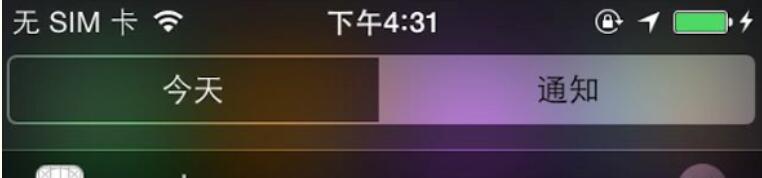
3 取消通知
// 取消所有本地通知
[application cancelAllLocalNotifications];
三、远程推送
与Android上我们自己实现的推送服务不一样,Apple对设备的控制非常严格,消息推送的流程必须要经过APNs(Apple Push Notification service).
一般情况下如果一个程序退到后台就不能运行代码(Audio、VoIP等等可以在后台运行),或者程序退出后,那么它就和对应应用的后台服务器断开了链接,就收不到服务器发送的信息了,但是每台设备只要联网就会和苹果的APNs服务器建立一个长连接(persistent IP connection),这样只要通过苹果的APNs服务器,我们自己的服务器就可以间接的和设备保持连接了,示意图如下:

使用步骤:
1 勾选Backgroud Modes -> Remote notifications,主要是iOS7之后,苹果支持后台运行,如果这里打开后,当接收到远程推送后,程序在后台也可以做一些处理,如下图所示:
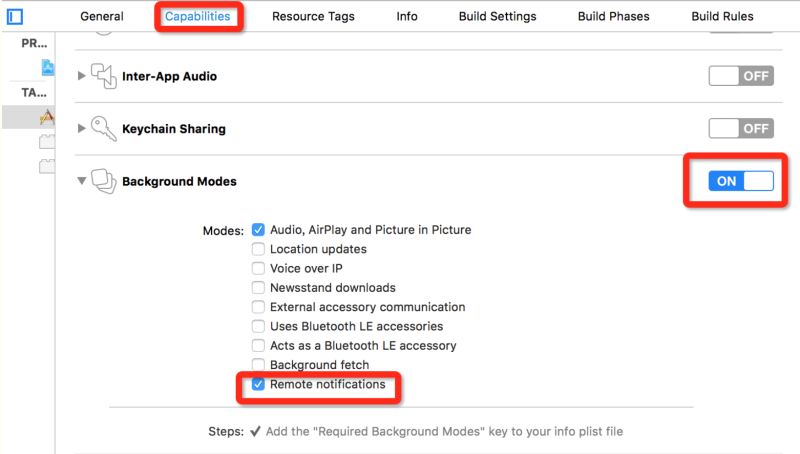
2 远程推送的注册与本地推送不同,iOS8.0前后也不同,代码见下面。
另外,在第一次使用推送时,可能会有这样的疑问:didFinishLaunchingWithOptions会在每次打开程序时被调用,那是不是每次都会调用注册函数,每次都会弹窗询问用户"是否允许推送通知"?其实这个窗口只会在第一次打开程序时弹出一次,无论用户允许或不允许苹果会记住用户的选择,注册函数调用多次对用户也没什么影响
- (BOOL)application:(UIApplication *)application didFinishLaunchingWithOptions:(NSDictionary *)launchOptions {
// iOS8之后和之前应区别对待
if ([[UIDevice currentDevice].systemVersion floatValue] >= 8.0) {
UIUserNotificationSettings *settings = [UIUserNotificationSettings settingsForTypes:UIUserNotificationTypeBadge | UIUserNotificationTypeAlert | UIUserNotificationTypeSound categories:nil];
[[UIApplication sharedApplication] registerUserNotificationSettings:settings];
} else {
[application registerForRemoteNotificationTypes:UIRemoteNotificationTypeAlert | UIRemoteNotificationTypeBadge | UIUserNotificationTypeSound];
}
return YES;
}
/// 这个函数存在的意义在于:当用户在设置中关闭了通知时,程序启动时会调用此函数,我们可以获取用户的设置
- (void)application:(UIApplication *)application didRegisterUserNotificationSettings:(UIUserNotificationSettings *)notificationSettings {
[application registerForRemoteNotifications];
}
3 如果注册失败,比如没有证书等等,会调用:
/// 注册失败调用
- (void)application:(UIApplication *)application didFailToRegisterForRemoteNotificationsWithError:(NSError *)error {
NSLog(@"远程通知注册失败:%@",error);
}
4 获取deviceToken
如果用户同意,苹果会根据应用的 bundleID 和 手机UDID 生成 deviceToken,然后调用 application 的 didregister 方法返回 devicetoken,程序应该把 devicetoken 发给应用的服务器,服务器有义务将其存储(如果允许多点登录,可能存多个 devicetoken)。deviceToken也是会变的: ”If the user restores backup data to a new device or computer, or reinstalls the operating system, the device token changes“,因此应每次都发给服务器(provider)
/// 用户同意后,会调用此程序,获取系统的deviceToken,应把deviceToken传给服务器保存,此函数会在程序每次启动时调用(前提是用户允许通知)
- (void)application:(UIApplication *)application didRegisterForRemoteNotificationsWithDeviceToken:(NSData *)deviceToken {
NSLog(@"deviceToken = %@",deviceToken);
}
5 用户点击了通知
默认会打开程序。处理代码有三个函数,分iOS7之前之后和程序是否处于后台
5.1 iOS7及其之之后
此函数无论是程序被杀死还是处于后台,只要用户点击了通知,都会被调用,因此如果是iOS7,则不必在didFinishLaunchingWithOptions中做处理,只在下面函数做处理即可,此时应避免在didFinishLaunchingWithOptions函数中也做重复处理。
- (void)application:(UIApplication *)application didReceiveRemoteNotification:(NSDictionary *)userInfo fetchCompletionHandler:(void (^)(UIBackgroundFetchResult))completionHandler {
// userInfo
}
注:当在第一步打开后台运行后,用户不点击通知,也可以执行:
- (void)application:(UIApplication*)application didReceiveRemoteNotification:(NSDictionary*)userInfo fetchCompletionHandler:(void(^)(UIBackgroundFetchResult))completionHandler 5.2 iOS7之前
当用户点击通知后,如果程序被杀死则会调用下面第一个函数,如果程序处于后台会调用下面第二个函数,因此下面两个函数应搭配使用
- (BOOL)application:(UIApplication *)application didFinishLaunchingWithOptions:(NSDictionary *)launchOptions {
// 获取远程推送消息
NSDictionary *userInfo = launchOptions[UIApplicationLaunchOptionsRemoteNotificationKey];
if (userInfo) {
// 有推送的消息,处理推送的消息
}
return YES;
}
/// iOS3之后才有,只有在程序处于后台时,用户点击了通知后才会被调用,应搭配didFinishLaunchingWithOptions使用
- (void)application:(UIApplication *)application didReceiveRemoteNotification:(NSDictionary *)userInfo {
// userInfo
}
在实际编程时,如果想兼容iOS7以前,三个函数可同时使用,都列出来,系统会自动选择合适的调用。
6 总结下函数的调用:
首次安装后启动:
didRegisterForRemoteNotificationsWithDeviceToken 被调用
系统询问用户是否同意接收 Notifications
不管用户选择同意或拒绝,didRegisterUserNotificationSettings 被调用
应用非首次启动时:
如果 notifications 处于拒绝状态:didRegisterUserNotificationSettings 被调用
如果 notifications 处于允许状态
didRegisterForRemoteNotificationsWithDeviceToken 被调用
didRegisterUserNotificationSettings 被调用
应用运行过程中用户修改 notifications 设置:
从拒绝变为允许:didRegisterForRemoteNotificationsWithDeviceToken 被调用
从允许变为拒绝:什么也不发生
7 服务端推送的格式
{
"aps" : { // 必须有
"alert" : "string",
"body" : "string",
"badge" : number,
"sound" : "string"
},
"NotiId" : 20150821, // 自定义key值
}
8 推送的大小限制
远程通知负载的大小根据服务器使用的API不同而不同。当使用HTTP/2 provider API时,负载最大为4kB;当使用legacy binary interface时,负载最大为2kB。当负载大小超过规定的负载大小时,APNs会拒绝发送此通知。
9 整体如下图所示(以微信推送为例):
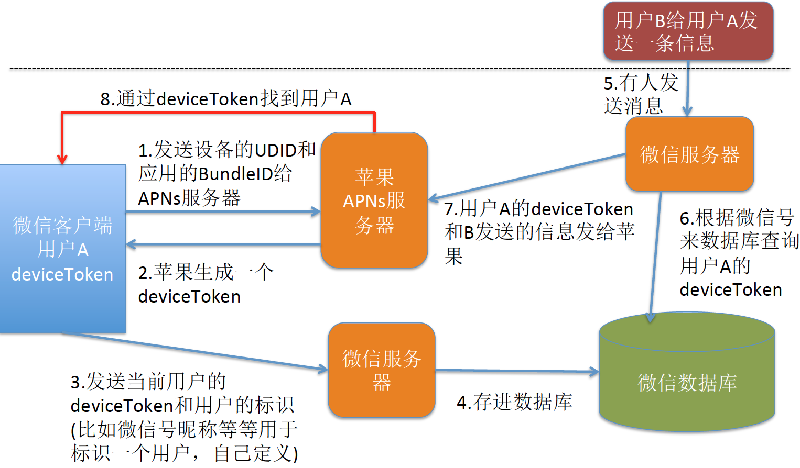
10 最后,还需要申请证书,这里不再详述-_-
本文已被整理到了《iOS推送教程》,欢迎大家学习阅读。
以上就是本文的全部内容,希望对大家的学习有所帮助,也希望大家多多支持得得之家。
